ppt同一處點一次播一張圖片的教程
時間:2023-08-09 10:48:13作者:極光下載站人氣:60
ppt軟件是很多用戶很喜歡用的一款演示文稿制作軟件,在使用時常常需要進行各種操作來完成演示文稿的制作和播放效果設置,其中強大的功能句酷用為用戶帶來許多的便利,當用戶在使用ppt軟件時,在編輯的過程中想要設置同一處點一次播一張圖片,卻不知道怎么來操作實現,其實這個問題是很好解決的,用戶在一張幻燈片上先插入一張圖片并設置好消失動畫,接著再插入一張圖片并設置上出現動畫,隨后將動畫播放效果設置為與上一個動畫之后即可解決問題,那么接下來就讓小編來向大家分享一下ppt在同一處點一次播放一張圖片的方法教程吧,希望用戶在看了小編的教程后,能夠從中獲取到有用的經驗。
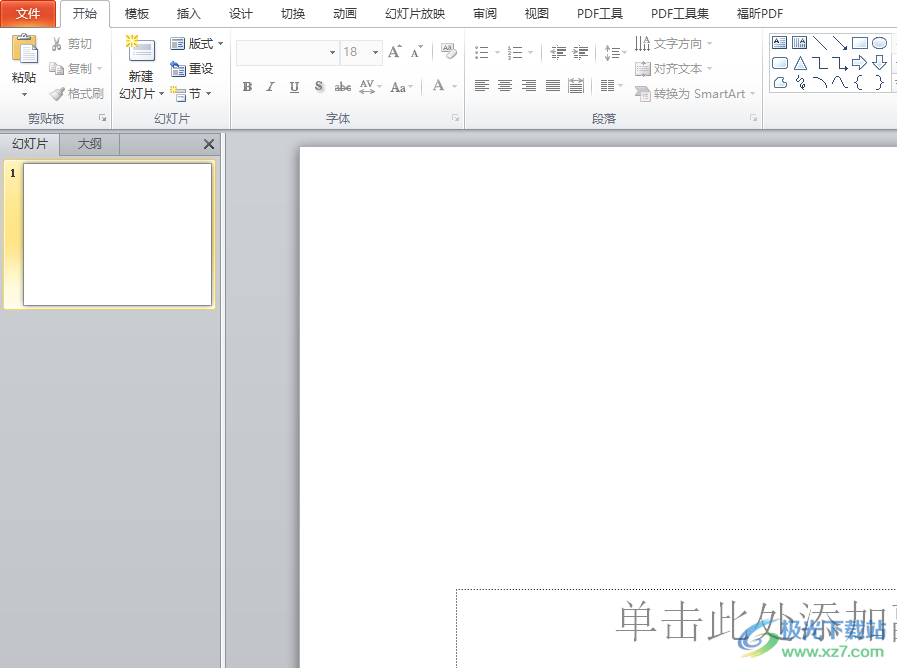
方法步驟
1.用戶在電腦上打開ppt軟件,并來到演示文稿的編輯頁面上
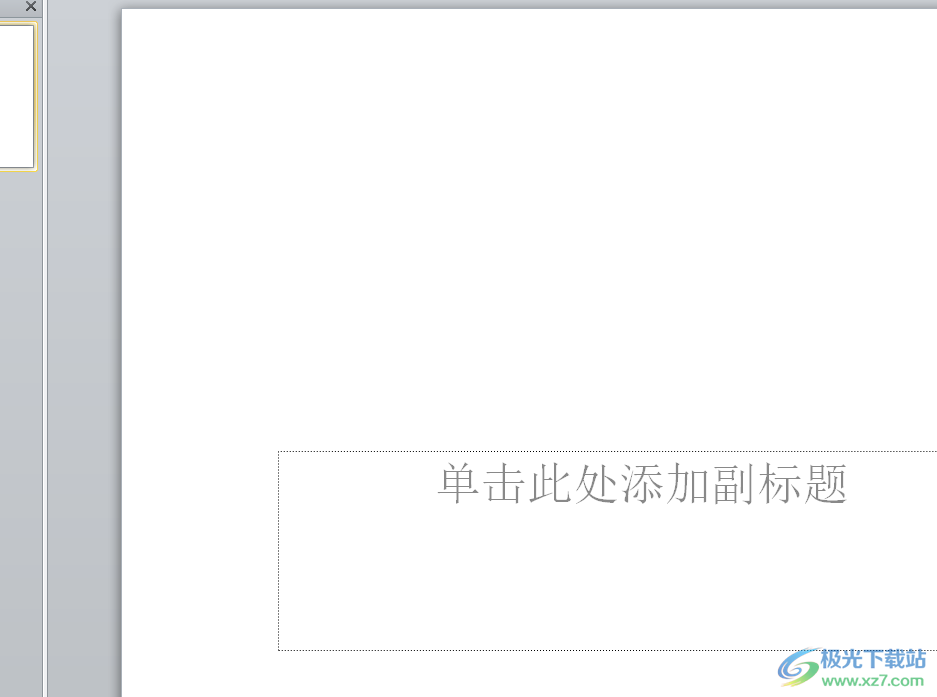
2.在頁面上方的菜單欄中點擊插入選項,將會顯示出相關的選項卡,用戶選擇圖片選項
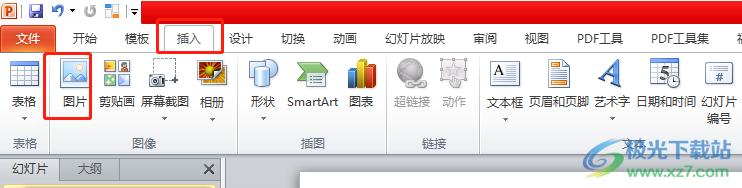
3.接著進入到文件夾窗口中,用戶選擇其中的一張圖片并按下打開按鈕
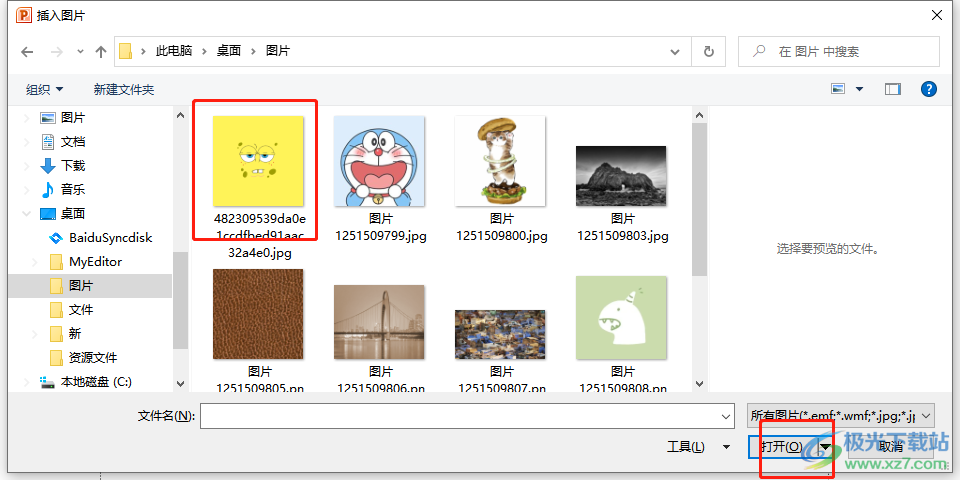
4.在幻燈片上成功插入圖片后,用戶點擊菜單欄中的動畫選項,在顯示出來的選項卡中點擊添加動畫選項
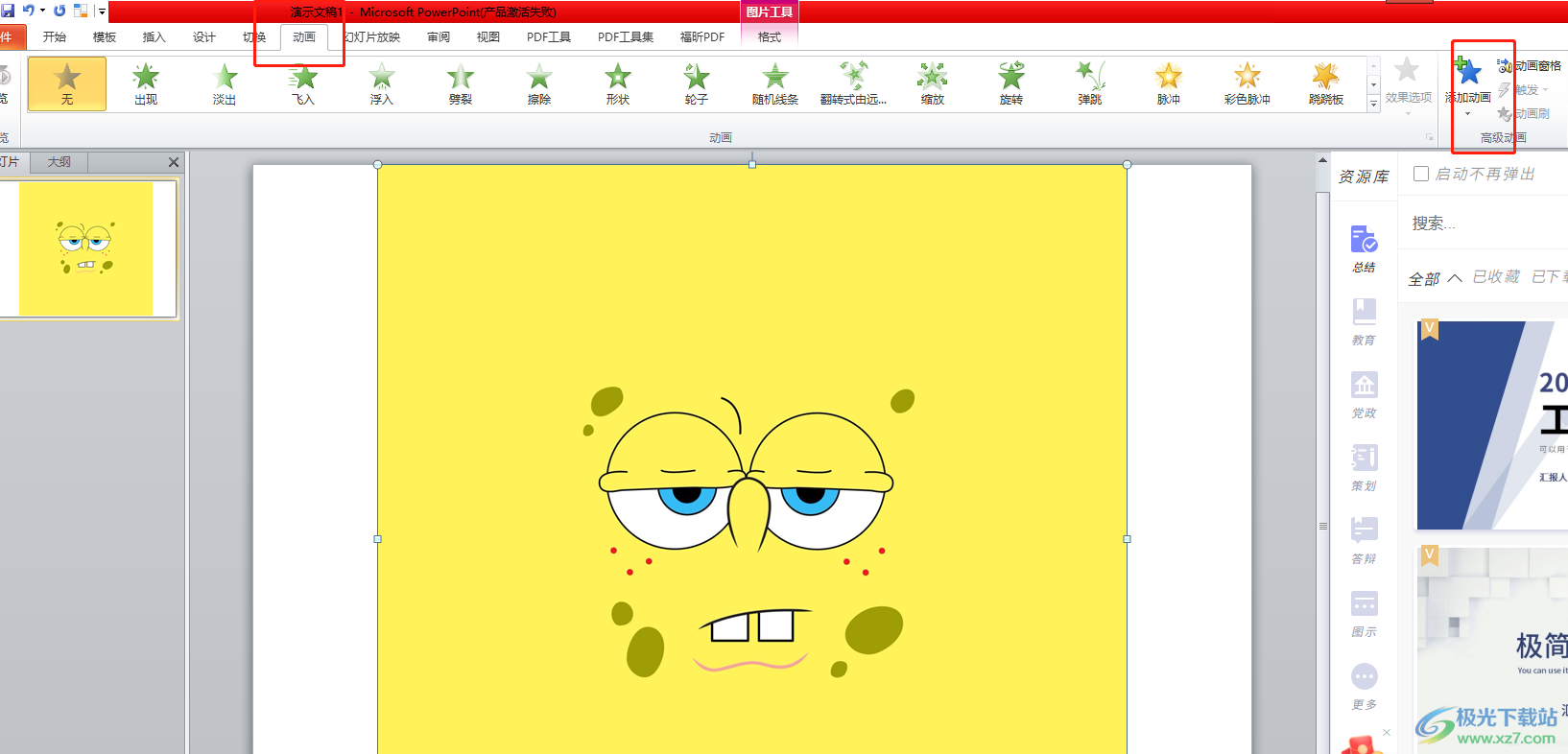
5.這時將會彈出下拉選項卡,用戶選擇退出板塊中的消失選項
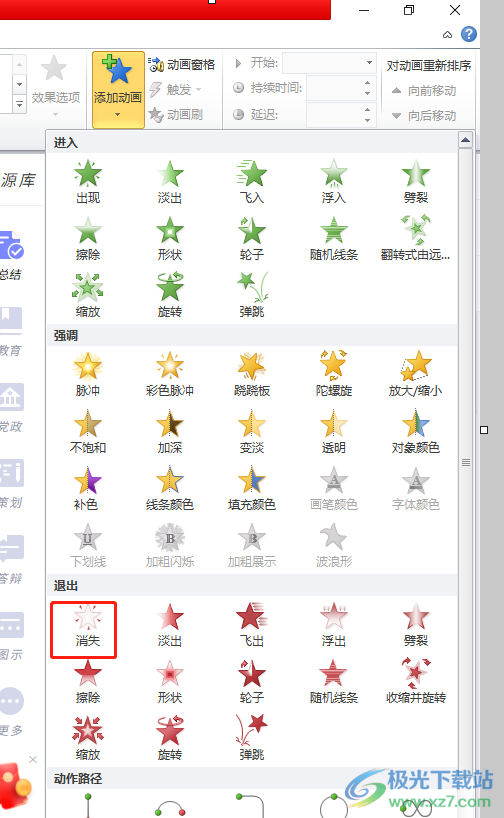
6.隨后用戶再次插入新的圖片并覆蓋在舊圖片上,并在添加動畫的下拉選項卡中點擊進入板塊的出現選項
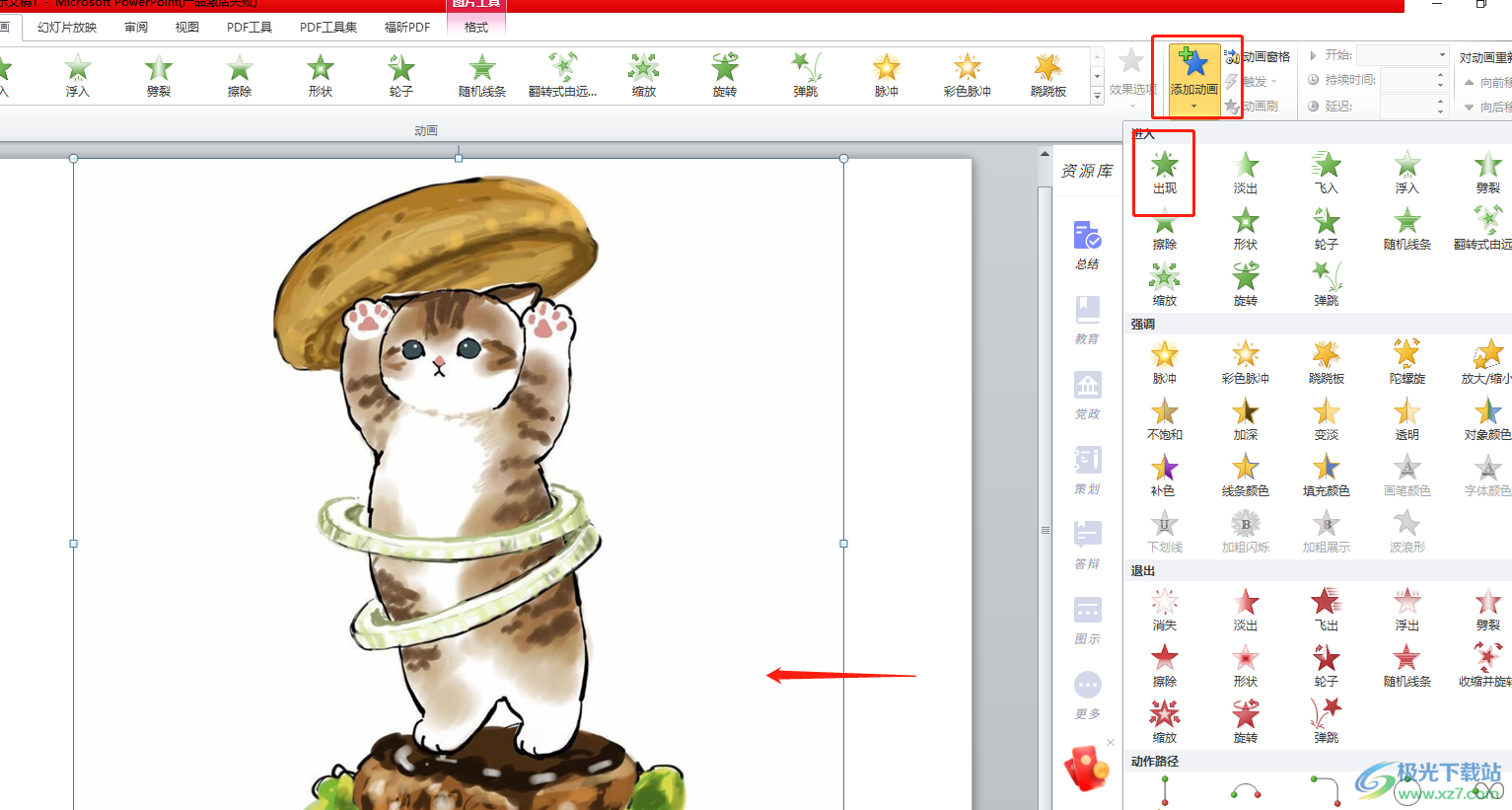
7.設置完成后,用戶需要在上方動畫選項卡中找到高級動畫板塊,然后將開始設置為上一個動畫之后即可設置成功
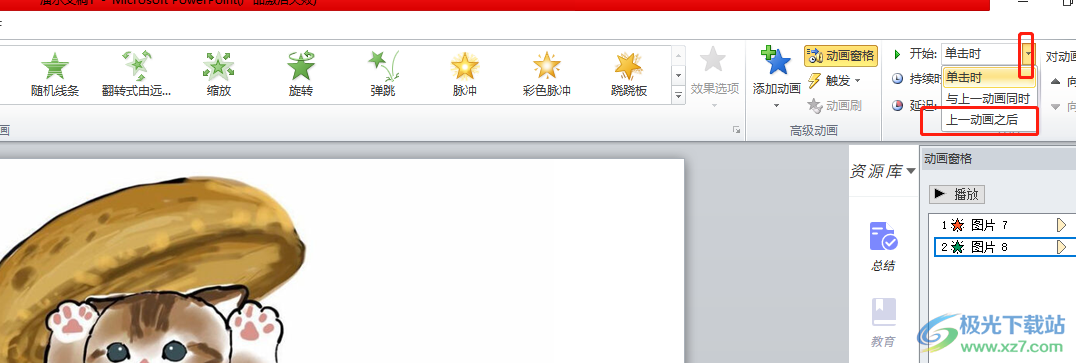
8.最后用戶打開動畫窗格并按下其中的播放按鈕即可查看自己設置的圖片播放效果是否為同一處點一次播放一張圖片
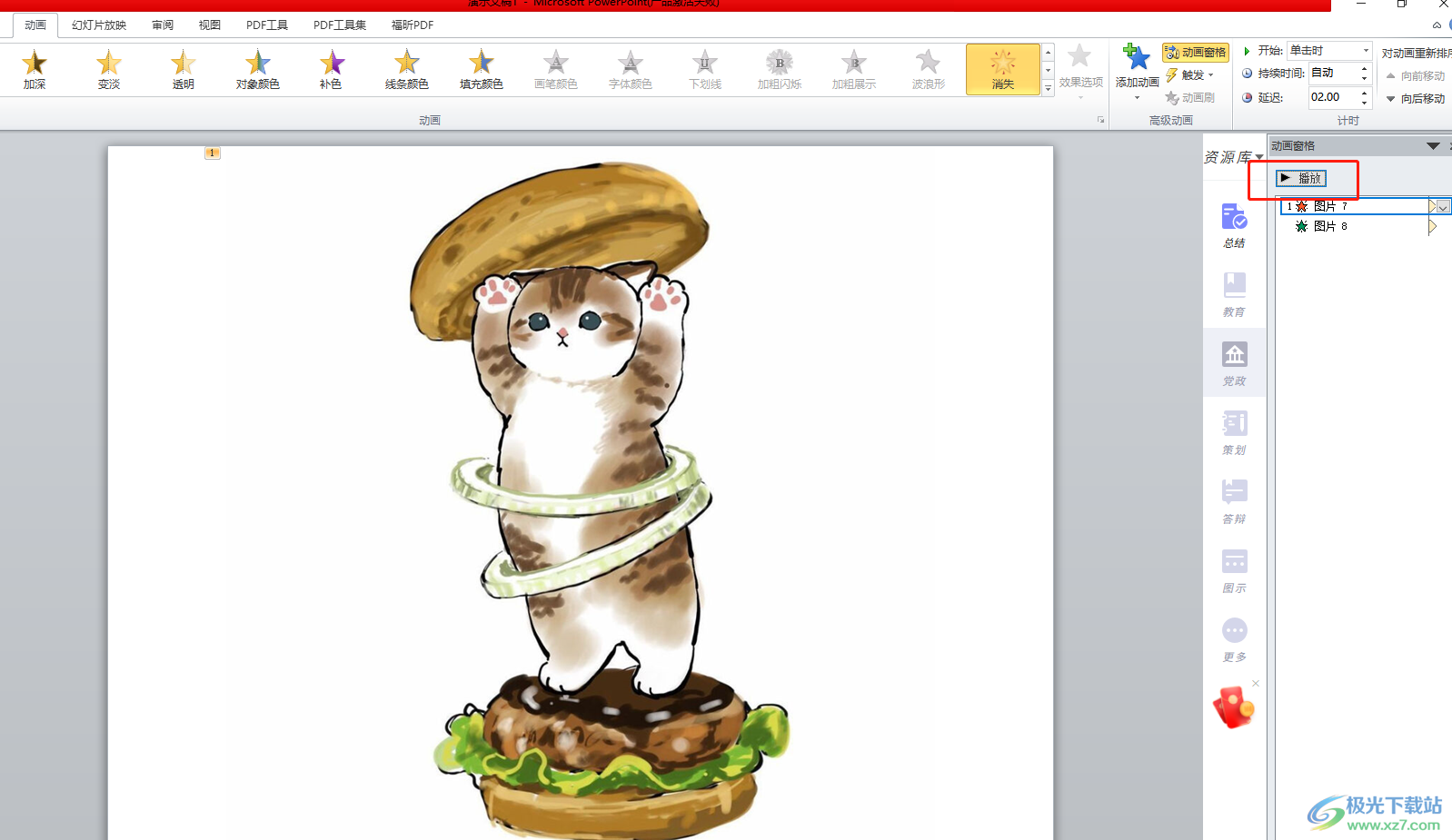
以上就是小編對用戶提出問題整理出來的方法步驟,用戶從中知道了大致的操作過程為點擊插入——圖片——動畫——消失——再次插入圖片——出現——將開始設置為上一個動畫后——播放這幾步,方法是很簡單的,感興趣的用戶可以來看看。

大小:60.68 MB版本:1.1.2.0環境:WinAll, WinXP, Win7
- 進入下載
相關推薦
相關下載
熱門閱覽
- 1百度網盤分享密碼暴力破解方法,怎么破解百度網盤加密鏈接
- 2keyshot6破解安裝步驟-keyshot6破解安裝教程
- 3apktool手機版使用教程-apktool使用方法
- 4mac版steam怎么設置中文 steam mac版設置中文教程
- 5抖音推薦怎么設置頁面?抖音推薦界面重新設置教程
- 6電腦怎么開啟VT 如何開啟VT的詳細教程!
- 7掌上英雄聯盟怎么注銷賬號?掌上英雄聯盟怎么退出登錄
- 8rar文件怎么打開?如何打開rar格式文件
- 9掌上wegame怎么查別人戰績?掌上wegame怎么看別人英雄聯盟戰績
- 10qq郵箱格式怎么寫?qq郵箱格式是什么樣的以及注冊英文郵箱的方法
- 11怎么安裝會聲會影x7?會聲會影x7安裝教程
- 12Word文檔中輕松實現兩行對齊?word文檔兩行文字怎么對齊?
網友評論